Danh mục sản phẩm
LAPTOP MỚI
LAPTOP CŨ
Laptop Dell cũ
Laptop Dell Inspiron cũ
Laptop Dell XPS cũ
Laptop Dell Latitude cũ
Laptop Dell Alienware cũ
Laptop Dell Gaming cũ
Laptop Dell Vostro cũ
Laptop Dell Precsion cũ
Laptop HP cũ
Laptop HP Spectre cũ
Laptop HP Envy cũ
Laptop HP Omen cũ
Laptop HP Zbook cũ
Laptop HP Elitebook cũ
Laptop HP Probook cũ
Laptop HP Pavilion cũ
HP Victus cũ
HP Laptop cũ
Laptop Thinkpad cũ
Lenovo Thinkpad E cũ
Lenovo Thinkpad P cũ
Lenovo Thinkpad T cũ
Lenovo Thinkpad X cũ

 Nhấp vào thẻ Startup để xem phần mềm nào được cấu hình khởi động cùng Windows. Windows 7 trở xuống, các phần mềm sẽ xuất hiện ngay trong bảng Startup. Còn Windows 10, bạn nhấn vào phần Open Task Manager để kiểm tra.
Nhấp vào thẻ Startup để xem phần mềm nào được cấu hình khởi động cùng Windows. Windows 7 trở xuống, các phần mềm sẽ xuất hiện ngay trong bảng Startup. Còn Windows 10, bạn nhấn vào phần Open Task Manager để kiểm tra.
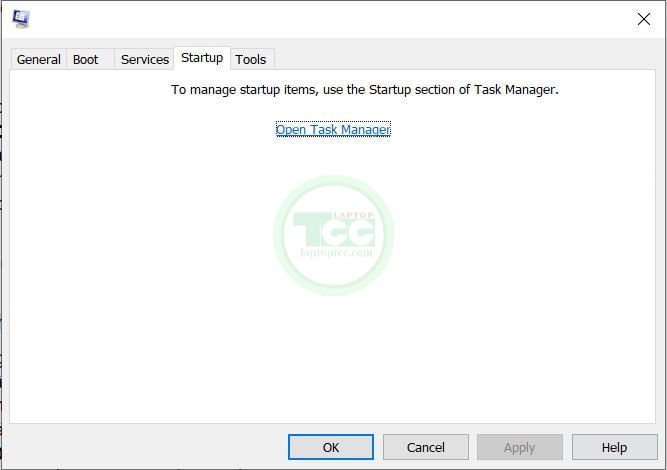 Tại đây, bạn có thể kiểm soát những phần mềm nào không cần thiết, hoặc thiết lập để không chạy cùng Windows khi khởi động bằng cách nhấn vào từng chương trình chọn Disabled.
Tại đây, bạn có thể kiểm soát những phần mềm nào không cần thiết, hoặc thiết lập để không chạy cùng Windows khi khởi động bằng cách nhấn vào từng chương trình chọn Disabled.
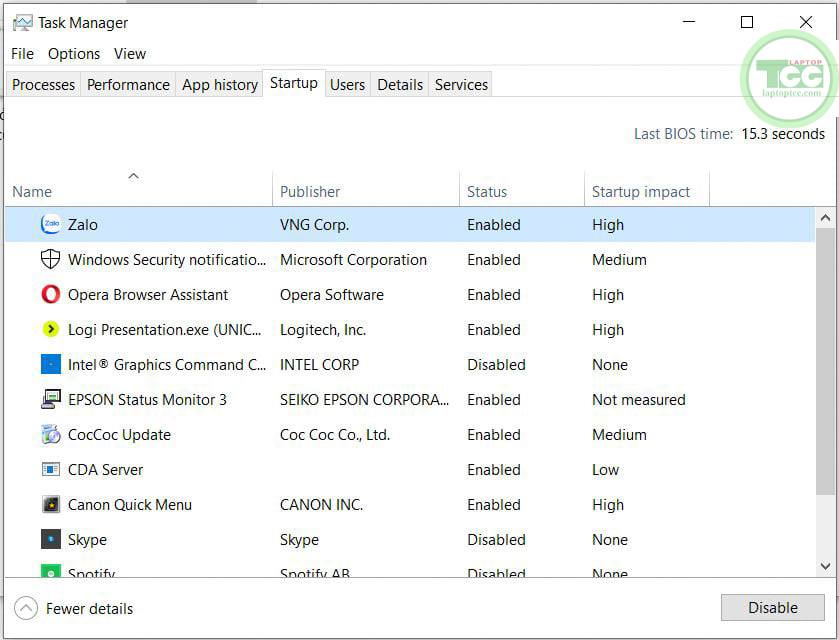
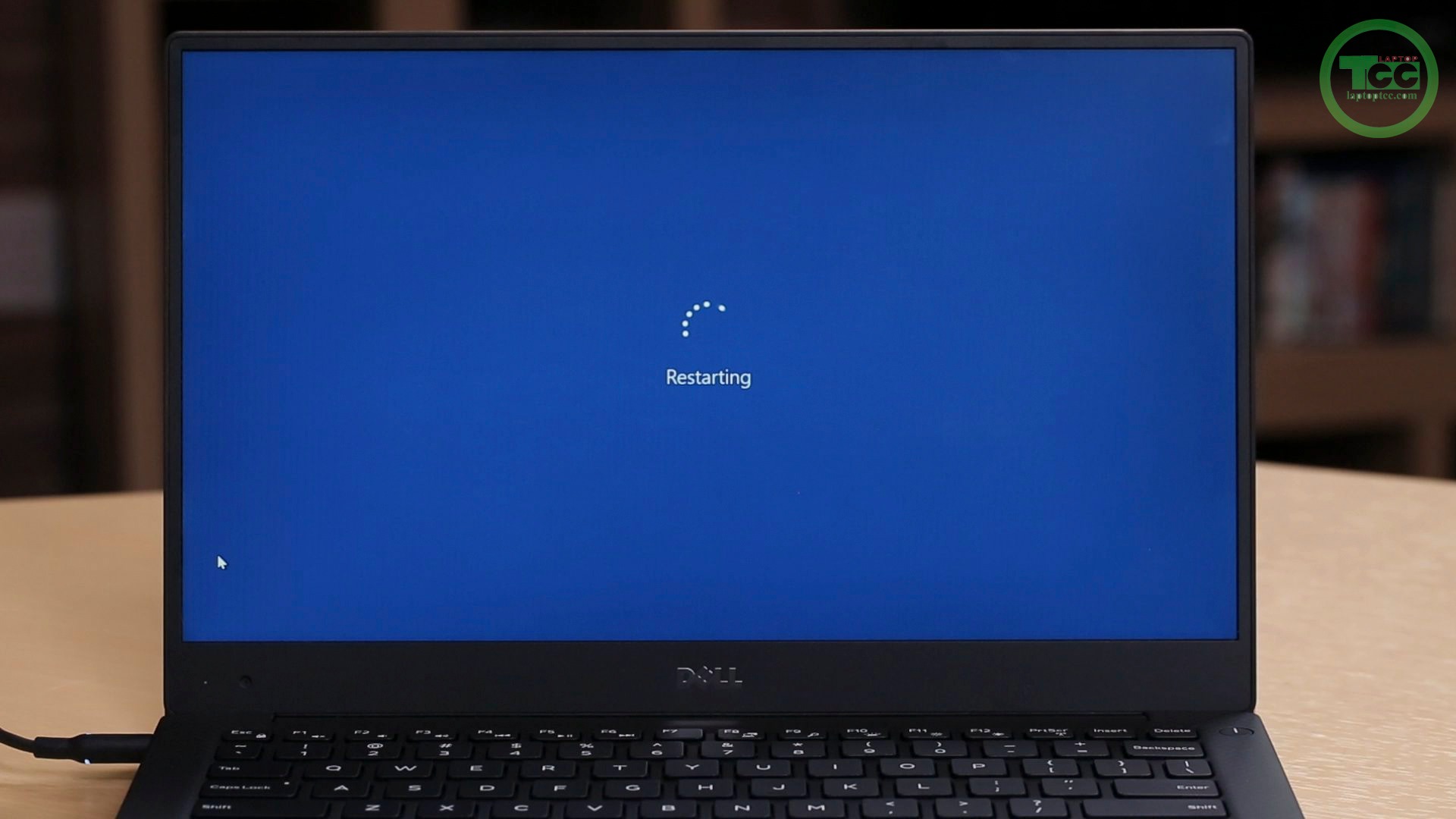 Tại sao nhiều người thường chọn phương án khởi động lại thiết bị máy tính, laptop hay điện thoại để cải thiện tình trạng máy chạy chậm, đơ, giật lag? Vì khi bạn khởi động lại máy tính, bộ nhớ RAM trên thiết bị cũng sẽ tự động được làm sạch, cũng như tất cả các chương trình đang chạy cũng sẽ được thiết lập lại, qua đó, giúp dọn sạch các quy trình đang chạy trong nền có thể là thủ phạm tiêu tốn RAM của hệ thống. Điều này đồng nghĩa, khi khởi động lại lại sẽ giúp thiết bị của bạn vận hành trơn tru hơn.
Tại sao nhiều người thường chọn phương án khởi động lại thiết bị máy tính, laptop hay điện thoại để cải thiện tình trạng máy chạy chậm, đơ, giật lag? Vì khi bạn khởi động lại máy tính, bộ nhớ RAM trên thiết bị cũng sẽ tự động được làm sạch, cũng như tất cả các chương trình đang chạy cũng sẽ được thiết lập lại, qua đó, giúp dọn sạch các quy trình đang chạy trong nền có thể là thủ phạm tiêu tốn RAM của hệ thống. Điều này đồng nghĩa, khi khởi động lại lại sẽ giúp thiết bị của bạn vận hành trơn tru hơn.
 Tuy nhiên, phần mềm diệt virus nổi tiếng là chiếm nhiều tài nguyên, đặc biệt là khi nó đang thực hiện quá trình quét. Nếu máy tính của bạn đột nhiên trở nên chậm chạp, hãy kiểm tra chương trình diệt virus để xem nó có đang chạy hay không. Nếu đúng như vậy, hãy dừng chương trình diệt virus đó lại và lên lịch chạy khi bạn không mở nhiều ứng dụng trên máy tính nhé.
Tuy nhiên, phần mềm diệt virus nổi tiếng là chiếm nhiều tài nguyên, đặc biệt là khi nó đang thực hiện quá trình quét. Nếu máy tính của bạn đột nhiên trở nên chậm chạp, hãy kiểm tra chương trình diệt virus để xem nó có đang chạy hay không. Nếu đúng như vậy, hãy dừng chương trình diệt virus đó lại và lên lịch chạy khi bạn không mở nhiều ứng dụng trên máy tính nhé.

